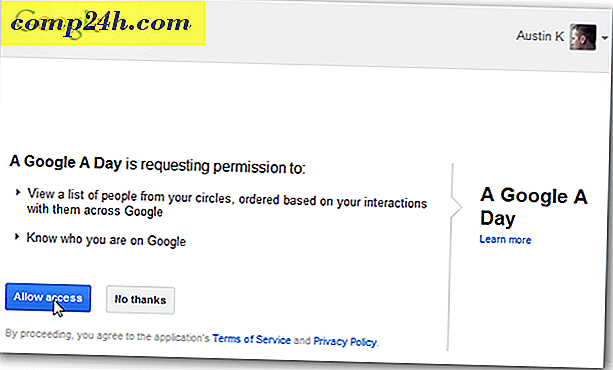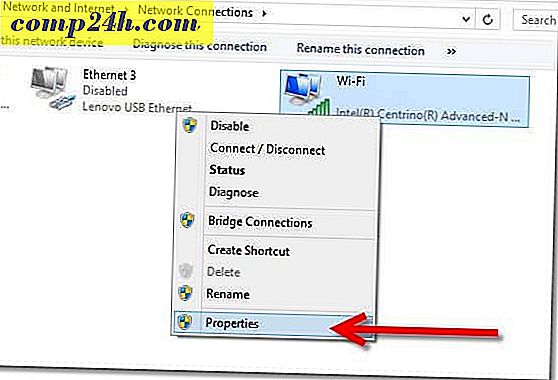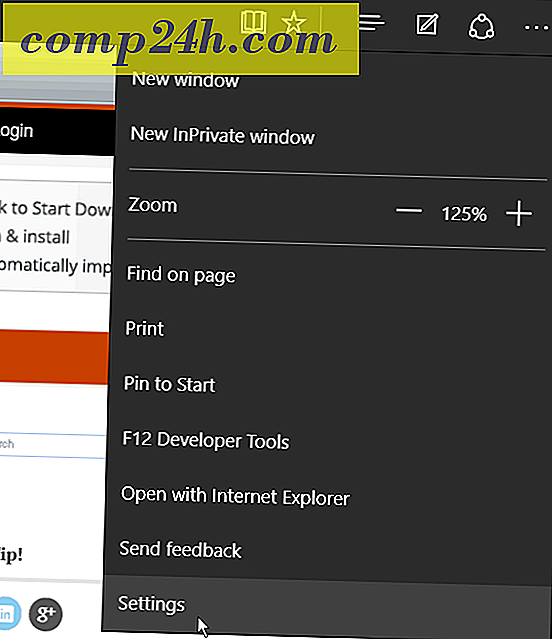Snagit Quick Styles importeren
 We hebben zojuist gekeken naar het exporteren van Snagit Quick Styles, maar om die geëxporteerde bestanden bruikbaar te maken, moeten we ze importeren. Je moet weten hoe je dit moet doen als je Quick Styles wilt herstellen waarvan je een back-up hebt gemaakt, of als je een vriend of collega hebt die Quick Styles wil uitproberen die je met hem of haar hebt gedeeld. De hieronder vermelde invoermethoden werken op Windows en hoewel de mappen op een Mac anders zijn, moet deze ook de eerder geëxporteerde XML-bestanden kunnen gebruiken.
We hebben zojuist gekeken naar het exporteren van Snagit Quick Styles, maar om die geëxporteerde bestanden bruikbaar te maken, moeten we ze importeren. Je moet weten hoe je dit moet doen als je Quick Styles wilt herstellen waarvan je een back-up hebt gemaakt, of als je een vriend of collega hebt die Quick Styles wil uitproberen die je met hem of haar hebt gedeeld. De hieronder vermelde invoermethoden werken op Windows en hoewel de mappen op een Mac anders zijn, moet deze ook de eerder geëxporteerde XML-bestanden kunnen gebruiken.
Snagit Quick Styles importeren
Nu we weten hoe bestanden moeten worden geëxporteerd, is het relatief vergelijkbaar om ze in uw installatie van Snagit te plaatsen. Er zijn echter twee opties: 1. Overschrijf alle bestaande stijlen volledig, of 2. voeg bestaande stijlen samen. We behandelen beide hieronder.
Belangrijk! : Voordat we beginnen, moet u alle Snagit-toepassingen afsluiten.
Sluit Snagit volledig af, inclusief het sluiten van de editor en het programma dat in het systeemvak wordt gedeponeerd. Als u Snagit niet afsluit, resulteert dit in een mislukking van het importproces.

Optie 1: overschrijf alle bestaande stijlen
Dit is de eenvoudigste en snelste importmethode, maar het heeft wel een aantal nadelen.
- Met deze methode verlies je alle aangepaste stijlen die je hebt opgeslagen. Als je klaar bent, heb je alleen de geïmporteerde stijlen .
- Deze methode werkt mogelijk niet altijd, afhankelijk van hoe je Snagit hebt geïnstalleerd.
Natuurlijk, als de computer waarnaar u stijlen importeert niet is opgeslagen, is het allemaal handig.
Klinkt goed? Laten we het doen!
Slechts 1 stap!
Dus hopelijk heb je op dit moment je DrawQuickStyles.xml- en ImageQuickStyles.xml-bestanden waarover we in de exportgids hebben gesproken. Het enige wat je hoeft te doen is die twee bestanden naar je te verplaatsen
% gebruikersprofiel% \ AppData \ Local \ TechSmith \ Snagit
map en overschrijf (verplaatsen en vervangen) de bestaande versies van deze bestanden.


Gedaan! Dat is alles wat u hoeft te doen om Snagit Quickstyles te importeren. Makkelijk toch? Maar laten we eens naar de andere importmethode kijken.
Optie 2: geïmporteerde QuickStyles samenvoegen
Als optie 1 niet werkte, of als je je al bestaande stijlen gewoon niet wilt verliezen, probeer je deze methode.
Stap 1 - Hernoem de XML-bestanden die moeten worden geïmporteerd
Neem de DrawQuickStyles.xml- en ImageQuickStyles.xml-bestanden die u importeert en hernoem ze tot iets zodat u onderscheid kunt maken tussen deze en uw oude bestanden.
Ik hernoemde de mijne naar DrawQuickNew.xml en ImageQuickNew.xml .

Stap 2
Open nu uw DrawQuickNew.xml in Notepad of Notepad ++. Doe ook hetzelfde met de bestaande DrawQuickStyles.xml uit de map% userprofile% \ AppData \ Local \ TechSmith \ Snagit .
Dus op dit punt moet u twee bestanden openen in Kladblok.

Stap 3
In DrawQuickNew.xml ( degene die we importeren ) Selecteer alle tekst tussen de tags en. Zorg ervoor dat u de tags zelf niet selecteert.
Zodra je de tekst hebt geselecteerd, kopieer je deze.
Ga nu naar DrawQuickStyles.xml ( de huidige in de map \ AppData \ ... ) en plak de tekst op een regel direct boven de afsluitende tag.


Nadat u alles hebt geplakt, klikt u op Bestand> Opslaan .

Stap 4
Herhaal het bovenstaande proces, maar deze keer voor ImageQuickStyles.xml.
Gedaan!
Of u nu optie 1 of 2 hebt gekozen, de geïmporteerde Snagit-snelstijlen moeten nu verschijnen wanneer u de volgende keer dat u Snagit Editor start, verschijnt.